最新の After Effects CC 2015 のアップデートにより、Adobe Stock の利用に新たな次元が開かれました。Adobe Stock ライブラリの統合により、After Effects 内で直接さまざまなグラフィックやビデオにアクセスできるようになりました。これらの変更はあなたのワークフローを革命的に変え、ストック素材の取り扱いを大幅に簡素化します。新機能や機能を一緒に解剖し、あなたもこの統合から最大限のメリットを引き出せるようにしましょう。
主な洞察
- Adobe Stock は現在 After Effects に直接統合されています。
- 新しいライブラリ機能により、ファイルのドラッグアンドドロップが簡単に行えます。
- 進捗ウィンドウでダウンロードのステータスをリアルタイムで表示します。
- 画像や動画のプレースホルダーの簡単なライセンスと交換が可能です。
- あらゆる種類のメディアへのアクセス:画像、グラフィック、動画、オーディオトラック。
ステップバイステップガイド
After Effects で Adobe Stock の新機能を最大限に活用するために、次の手順に従ってください。
1. Adobe Stock ライブラリのアクティベーション
After Effects CC 2015 を起動し、「ライブラリ」に移動します。ここで Adobe Stock の新機能を発見するでしょう。ライブラリを有効にするには、メニューの「ウィンドウ」から「ライブラリ」をクリックします。これで利用可能なすべてのストック素材に簡単にアクセスできます。
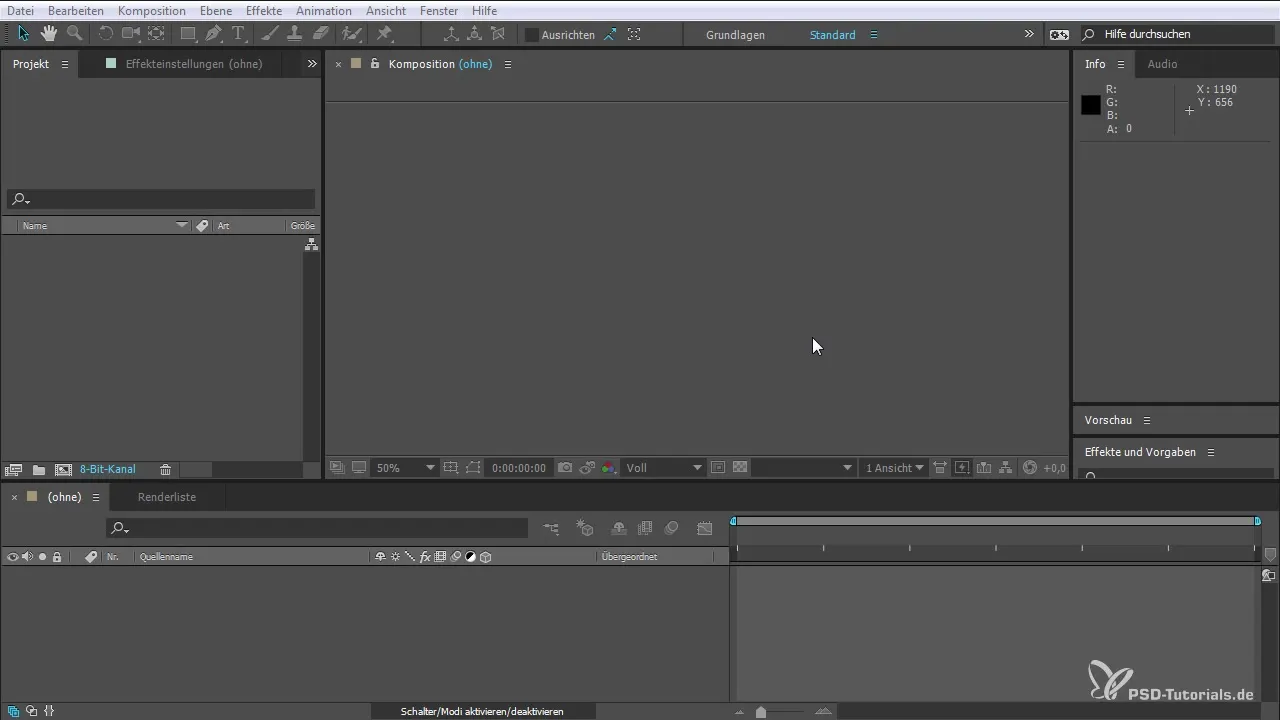
2. Adobe Stock の検索
特定のコンテンツを Adobe Stock で検索したい場合は、ライブラリの検索ボックスに直接入力してください。たとえば、「動物」と入力すると、関連するストック画像のリストが表示されます。検索結果はすぐに表示され、直接選択できます。
3. ストック画像の利用
正しい画像を見つけたら、例えばカメレオンの画像をクリックします。注意:この画像は未ライセンスとして表示されることがあります。その場合、使用する準備ができたときに右クリックでライセンスを取得できます。画像をプロジェクトや作業中のコンポジションにドラッグアンドドロップするだけです。
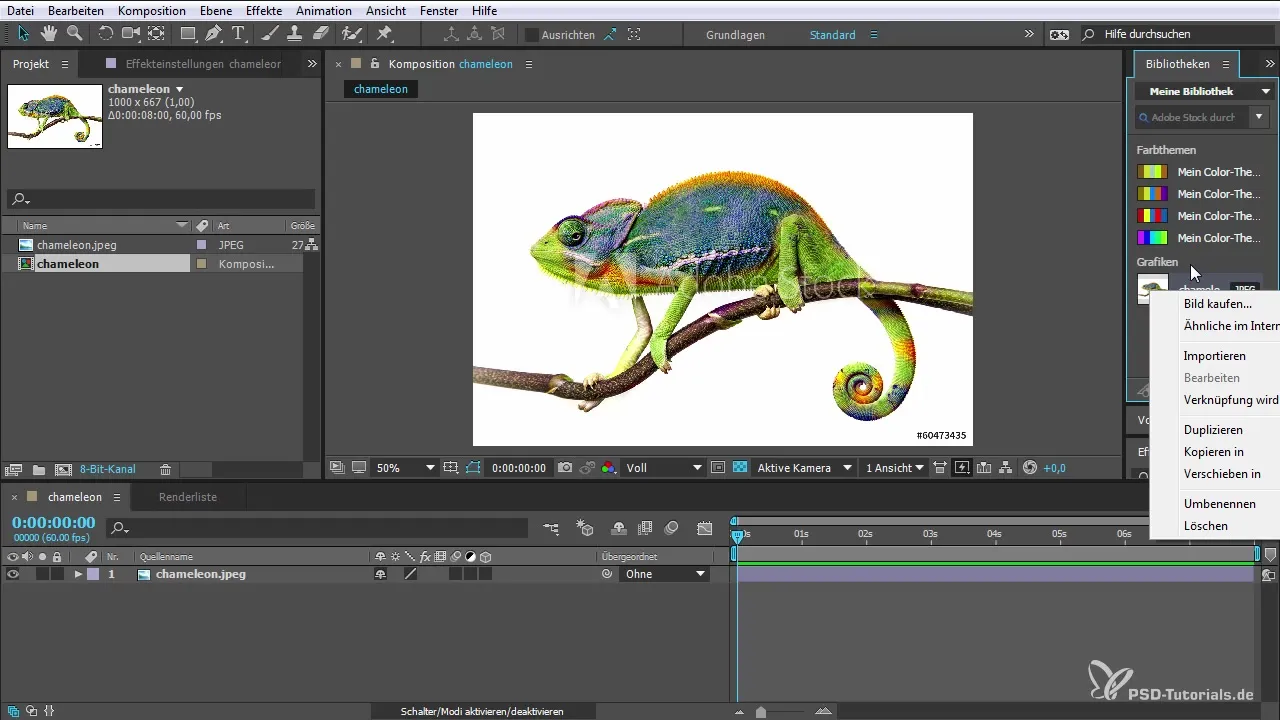
4. プレースホルダーの置き換え
プロジェクト内で未ライセンスの画像をどのように置き換えるかに挑戦してみましょう。画像のライセンスを取得した場合、プロジェクト内では自動的には置き換わりません。この画像を更新するには、Alt キーを押しながら新しい画像を古い画像の上にドラッグします。これで画像を効果的に置き換えることができます。
5. ストック動画へのアクセス
新しいかつエキサイティングな機能はストック動画です。「自動車」などの動画を直接検索できるようになりました。動画は現在、プレビューができるように解放されているので、ウィンドウ内で直接プレビューを確認できます。さまざまなクリップを表示し、プロジェクトに最適な動画を選択できます。
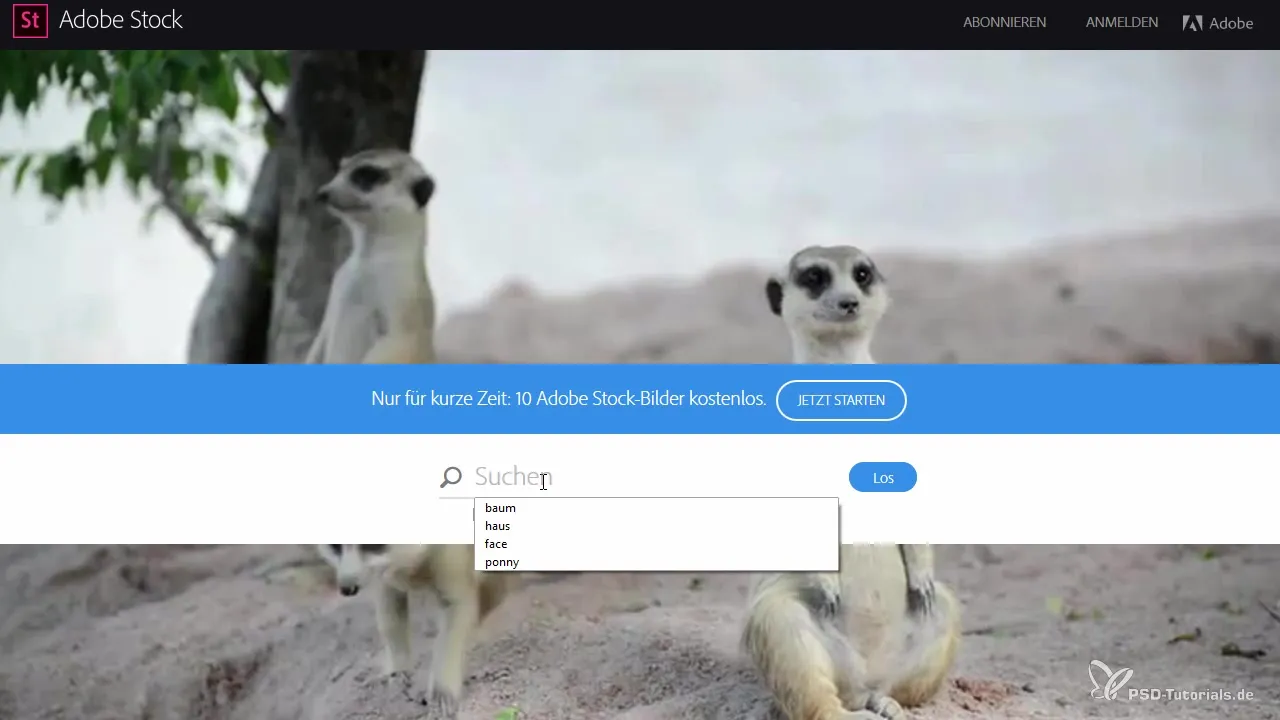
6. プレビューとダウンロード
プロジェクト用の動画を選択したら、「プレビューを保存」をクリックします。その後、動画がライブラリに追加されますが、まだダウンロードされていないことに注意してください。動画をプロジェクトにドラッグすることで初めてダウンロードが開始され、進捗は進捗ウィンドウで確認できます。
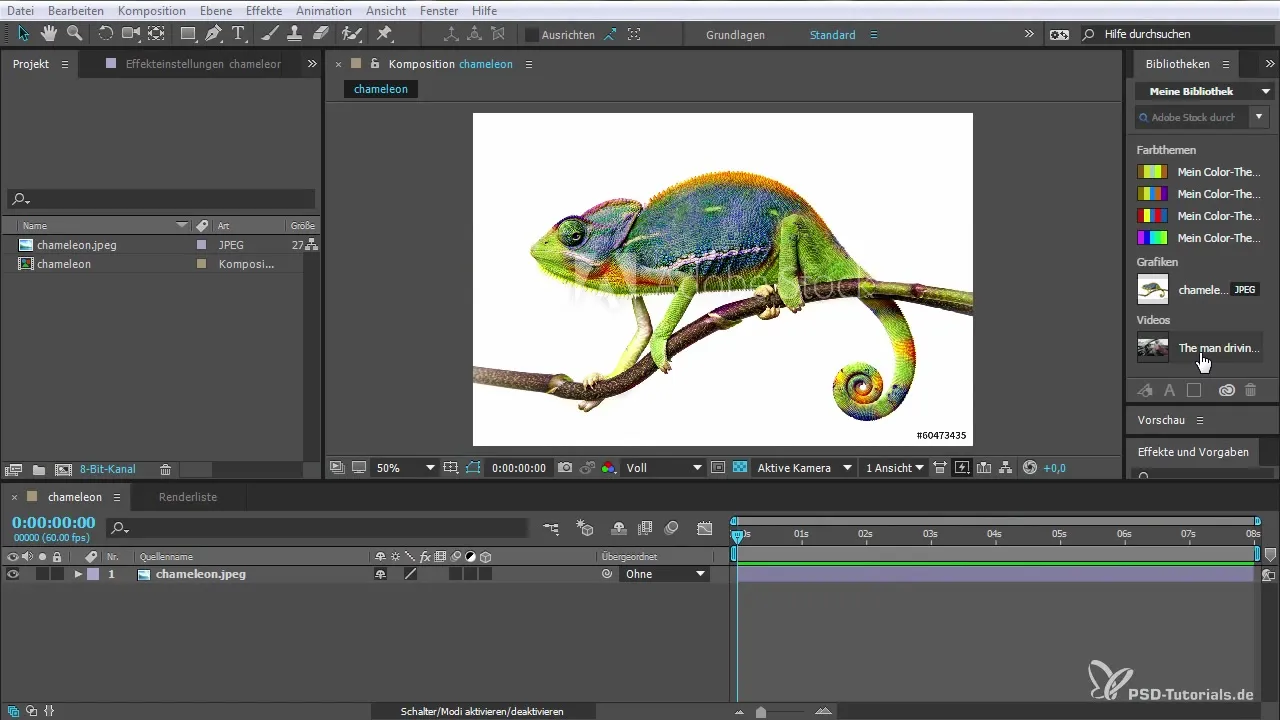
7. ダウンロードされた動画の操作
動画を正常にダウンロードした場合、コンポジション内に表示されます。動画をドラッグして必要な場所に配置できます。ダウンロードが完全に終了するまで、プレースホルダー要素が表示されます。進捗ウィンドウには、完全なダウンロードまでの残り時間が表示されます。
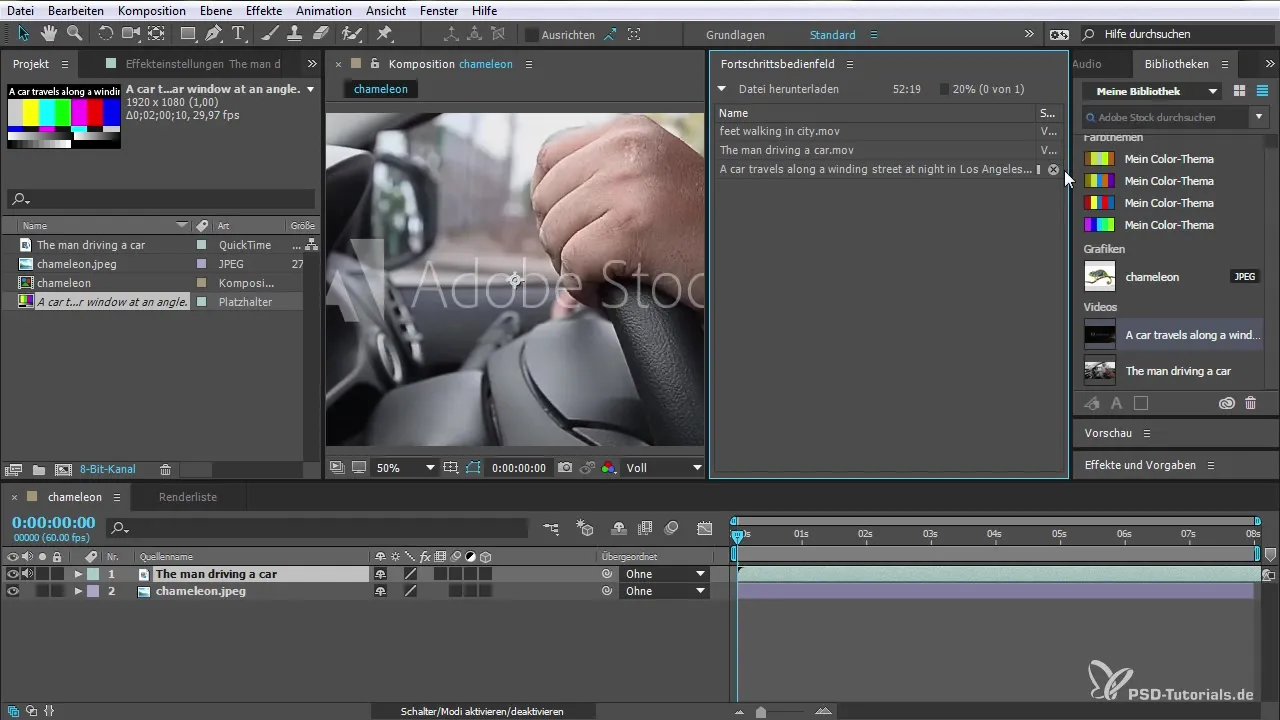
8. オーディオトラックの利用
素晴らしい機能は、オーディオトラックを聴くことができることです。オーディオ付きの動画が必要な場合は、プレビューウィンドウで直接選択して、オーディオトラックがプロジェクトに適しているか確認できます。これにより、音声と映像のシームレスな統合が実現します。
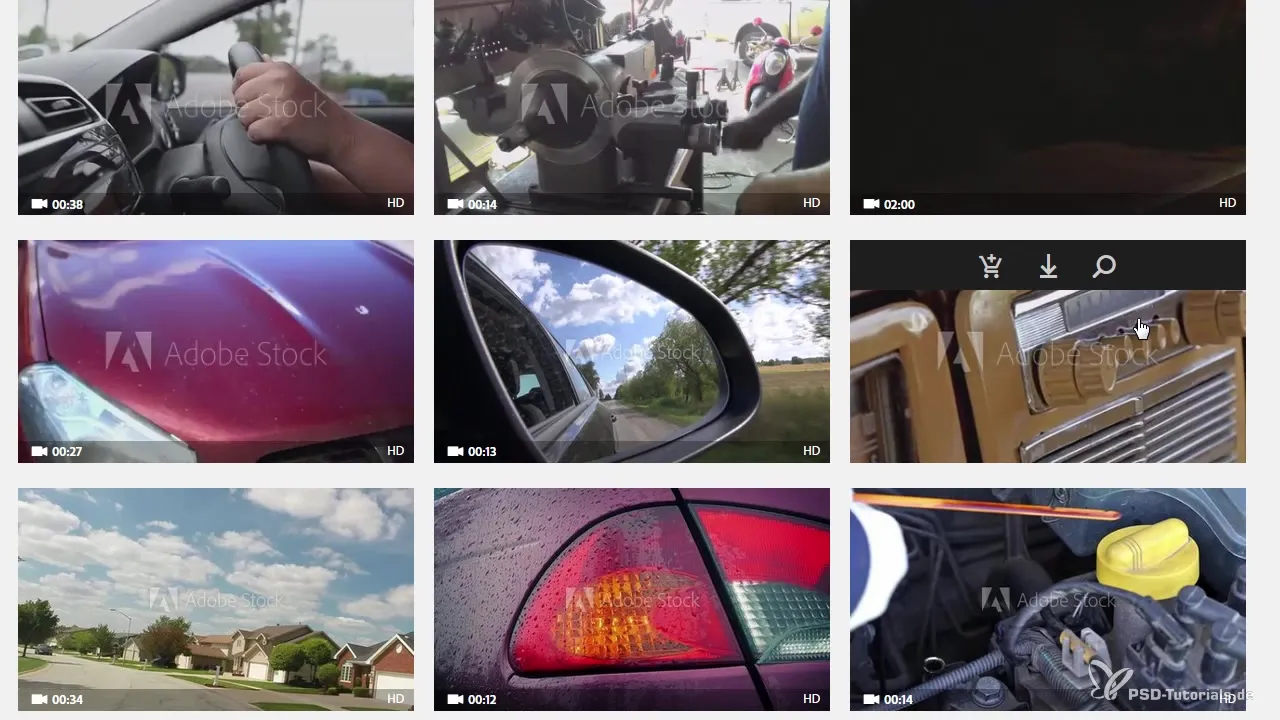
9. ワークフローの最適化
After Effects における Adobe Stock の統合は、全体のワークフローを大幅に簡素化します。さまざまなマシンを行き来することなく、画像や動画を簡単に管理できるようになりました。このシームレスな統合は、特にストック素材を頻繁に使用する場合に明確な利点をもたらします。
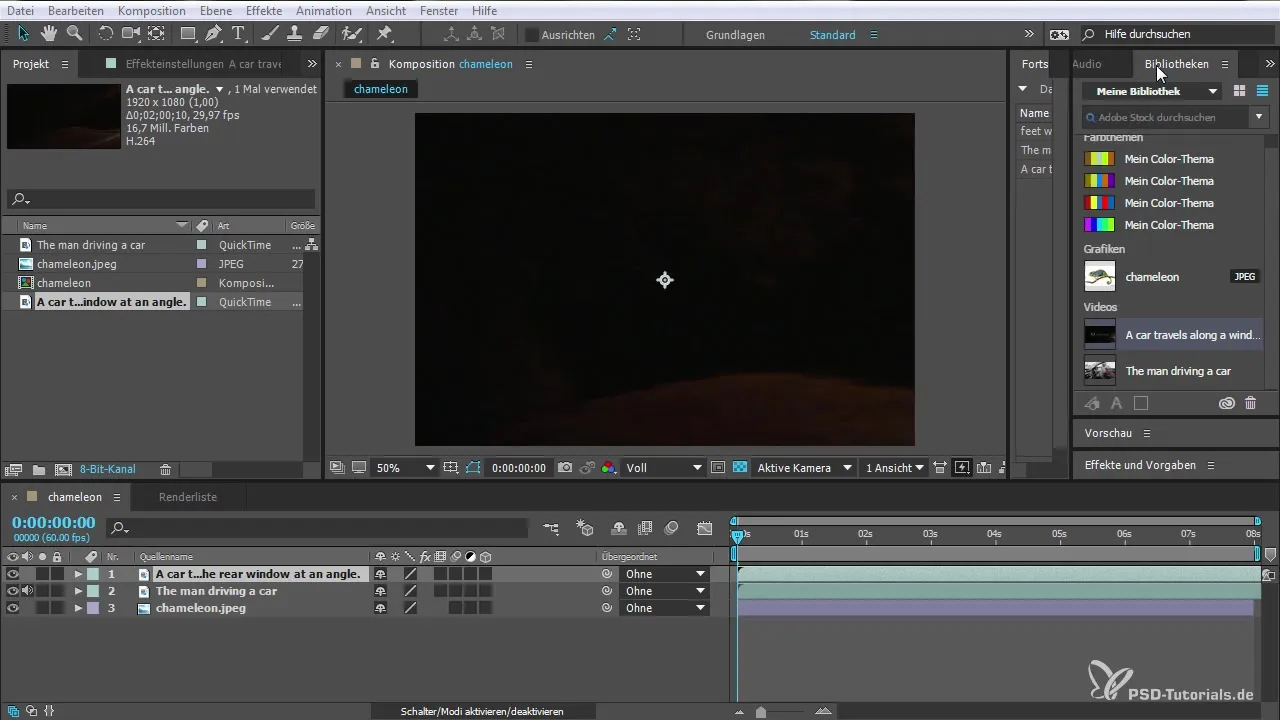
まとめ - After Effects CC 2015.1 における Adobe Stock 統合
After Effects CC 2015.1 における Adobe Stock の統合は、ストック素材の作業を大幅に簡略化します。さまざまなリソースに直接アクセスでき、簡単にプロジェクトに統合し、完全に管理できます。進捗も常に追跡できます。これらの新機能を活用し、より効果的に作業し、自分の創造性を最大限に発揮しましょう。
よくある質問
Adobe Stock とは何ですか?Adobe Stock は、クリエイティブプロジェクトのために数百万の高品質な画像、動画、グラフィックを提供するプラットフォームです。
After Effects で Adobe Stock をどうやってアクティブにしますか?メニューの「ウィンドウ」で「ライブラリ」に移動し、Adobe Stock をアクティブにします。
ストック動画を直接プロジェクトに挿入できますか?はい、ストック動画をコンポジションに直接ドラッグすることができ、ダウンロードの進捗が表示されます。
すべてのストック画像にライセンスが必要ですか?はい、商業プロジェクトでストック画像や動画を使用するには、ライセンスを取得する必要があります。
未処理画像をライセンス版に置き換えるにはどうすればいいですか?Alt キーを押しながら、ライセンス済みの画像をタイムラインのプレースホルダー画像の上にドラッグします。


